Correção: O Fundo da Tela de Bloqueio Reverte para a Tela Azul no Windows 11
 Muitos usuários que configuraram um fundo de tela de bloqueio no Windows 11 descobriram que ele reverte para uma tela azul com linhas brancas onduladas, a seleção padrão. O mesmo acontece nas iterações anteriores do sistema operacional.
Muitos usuários que configuraram um fundo de tela de bloqueio no Windows 11 descobriram que ele reverte para uma tela azul com linhas brancas onduladas, a seleção padrão. O mesmo acontece nas iterações anteriores do sistema operacional.
O problema aparece independentemente de você usar o Windows Spotlight, selecionar uma imagem ou optar pelo slideshow. As mudanças não se refletem após uma reinicialização. E, na maioria dos casos, resultou ser um problema do lado do usuário.
Por que meu papel de parede da tela de bloqueio continua mudando no Windows 11?
- Windows Spotlight não registrado corretamente (se usando o recurso)
- Arquivos de sistema corrompidos
- Aplicativos e componentes críticos não executando em segundo plano
- O usuário não tem acesso às pastas/arquivos necessários
- Um aplicativo de terceiros está causando conflitos
O que posso fazer quando o fundo da tela de bloqueio reverte para uma tela azul no Windows 11?
Antes de começarmos com as mudanças um pouco mais complexas, tente estas rápidas primeiro:
- Verifique se há atualizações do Windows pendentes e instale-as.
- Reautentique o Windows Spotlight, ou se você configurou uma imagem ou slideshow, redefina-o.
- Certifique-se de que você está conectado a uma rede e possui uma velocidade de Internet estável.
1. Re-registre o Windows Spotlight
-
Pressione Windows + R para abrir Executar, digite cmd e pressione Ctrl + Shift + Enter.
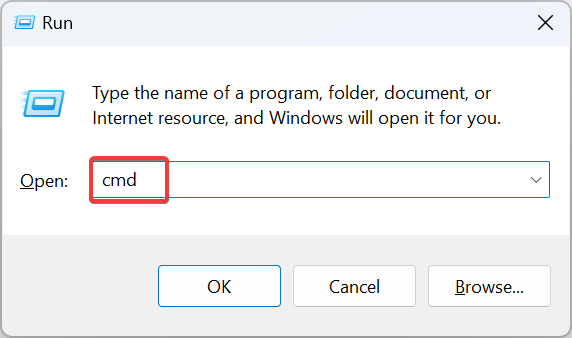
- Clique em Sim na solicitação UAC.
-
Agora, cole os seguintes dois comandos e pressione Enter após cada um:
DEL /F /S /Q /A "%USERPROFILE%/AppData\Local\Packages\Microsoft.Windows.ContentDeliveryManager_cw5n1h2txyewy\LocalState\Assets"DEL /F /S /Q /A "%USERPROFILE%/AppData\Local\Packages\Microsoft.Windows.ContentDeliveryManager_cw5n1h2txyewy\Settings"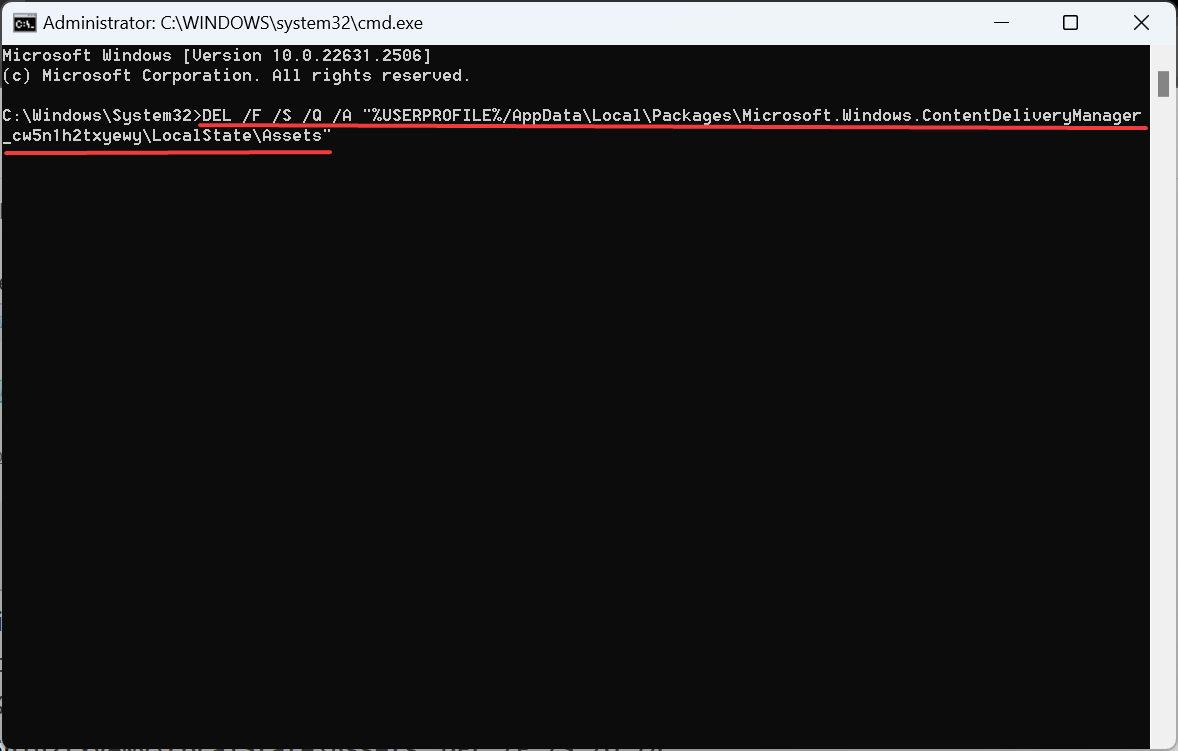
- Pressione Windows + S para abrir Pesquisa, digite Windows Powershell, clique com o botão direito no resultado relevante e selecione Executar como administrador.
- Clique em Sim na solicitação UAC.
-
Execute o seguinte comando:
**Get-AppXPackage -AllUsers |Where-Object {$_.InstallLocation -like " *SystemApps* "} | Foreach {Add-AppxPackage -DisableDevelopmentMode -Register "$($_.InstallLocation)\AppXManifest.xml"}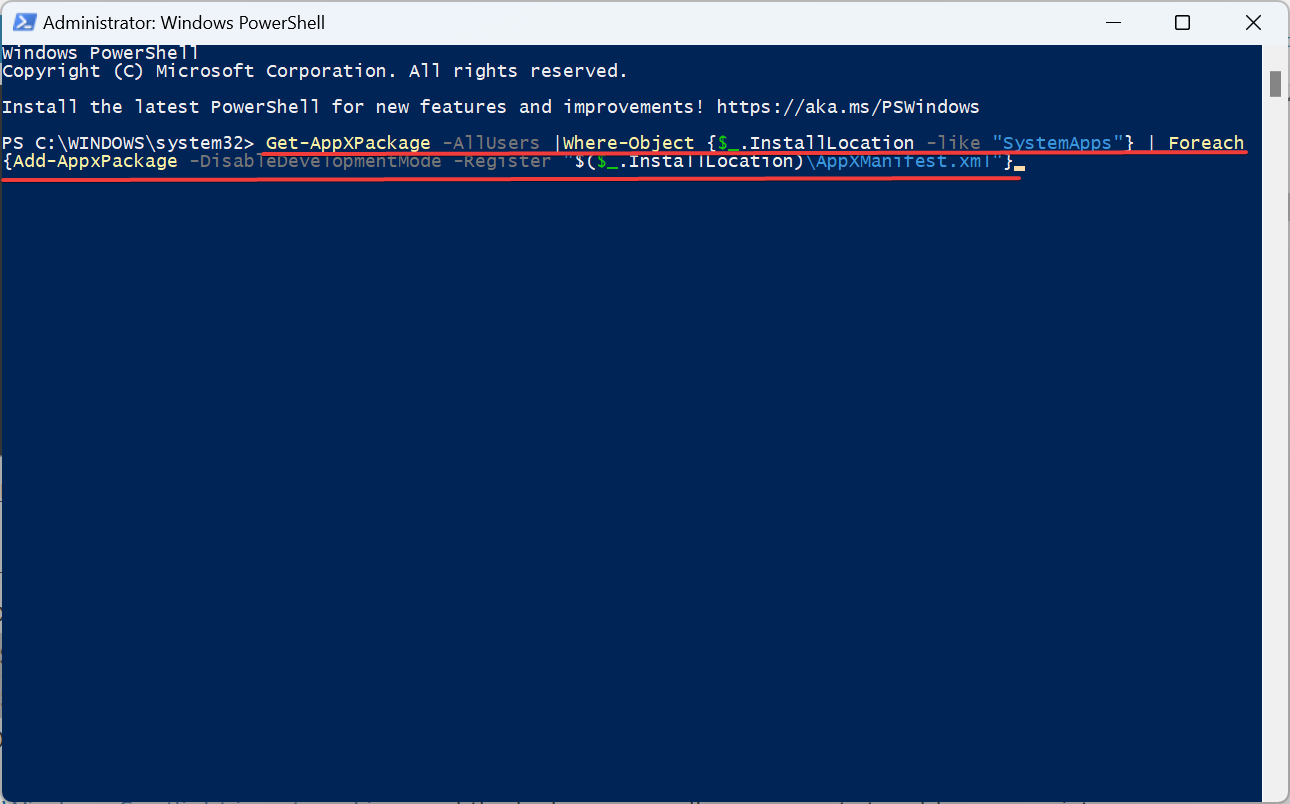
- Após concluir, reinicie o PC e verifique se há melhorias.
Quando o Windows Spotlight não está funcionando e o papel de parede da tela de bloqueio reverte para uma imagem azul ondulada, sua abordagem principal deve ser re-registrar o Windows Spotlight.
2. Modificar as permissões
2.1 Acessando a pasta SystemData
-
Pressione Windows + E para abrir o Explorador de Arquivos, clique no menu Exibir, selecione Mostrar e escolha Itens ocultos se não estiver marcado.
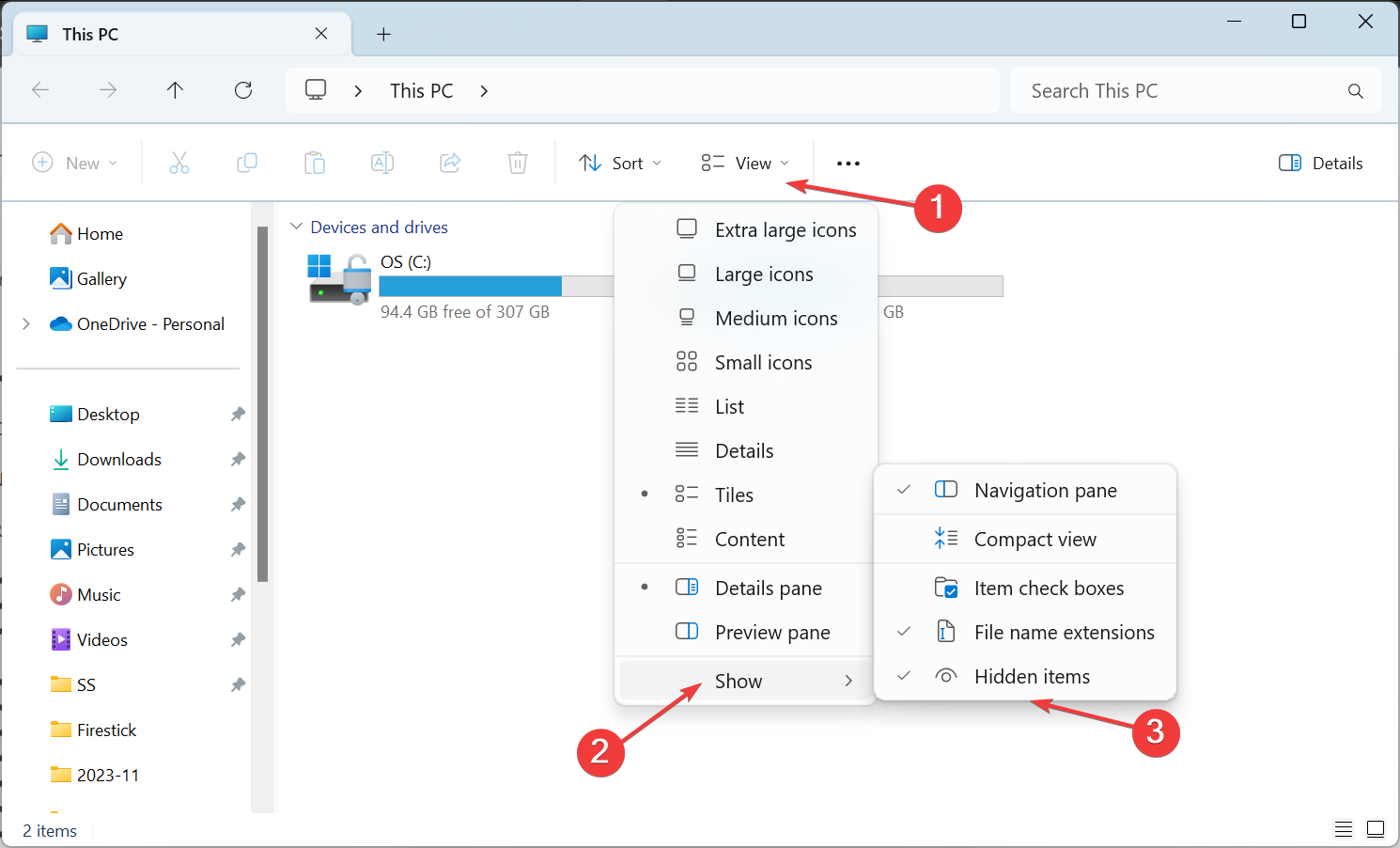
-
Navegue pelo seguinte caminho ou cole-o na barra de endereços e pressione Enter:
C:\ProgramData\Microsoft\Windows
2.2 Obtendo controle total da pasta
- Clique com o botão direito na pasta SystemData e selecione Propriedades.
-
Vá para a aba Segurança e clique no botão Avançado.
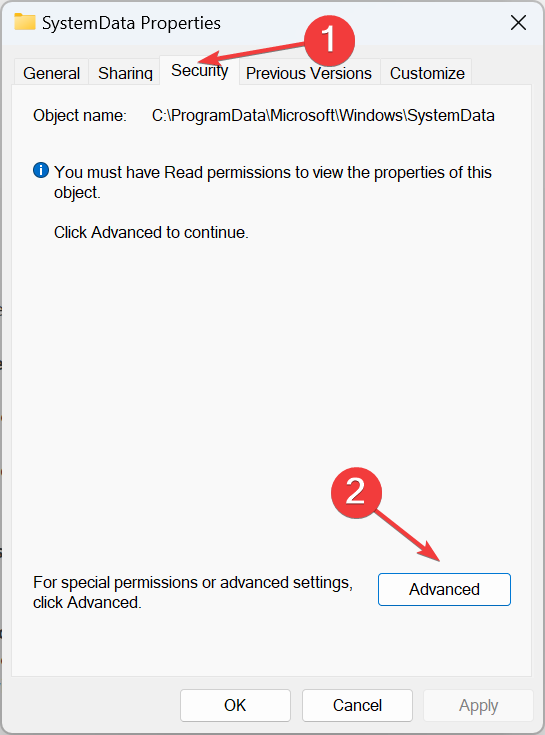
-
Clique em Alterar.
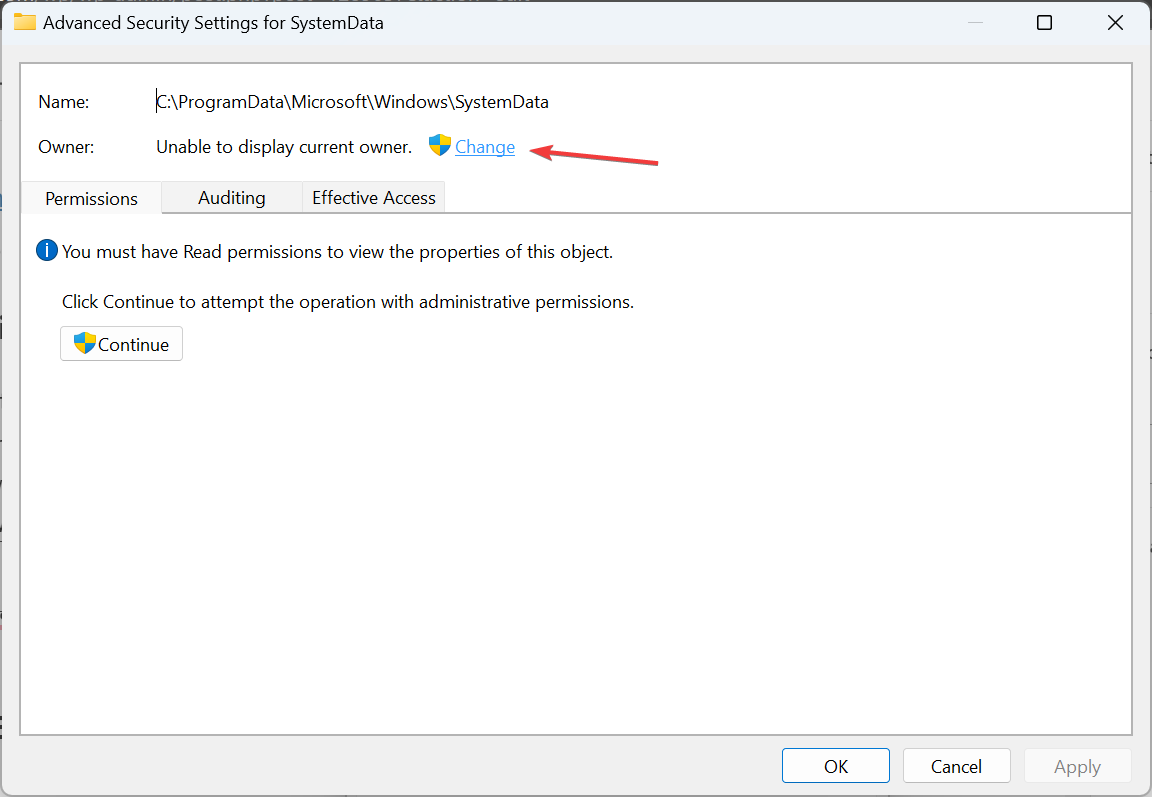
-
Digite seu nome de perfil atual no campo de texto, clique em Verificar Nomes e depois OK.
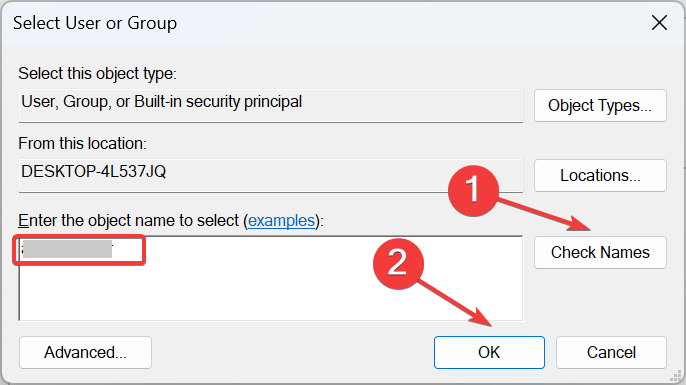
-
Marque a caixa para Substituir proprietário em subcontêineres e objetos e clique em Aplicar.
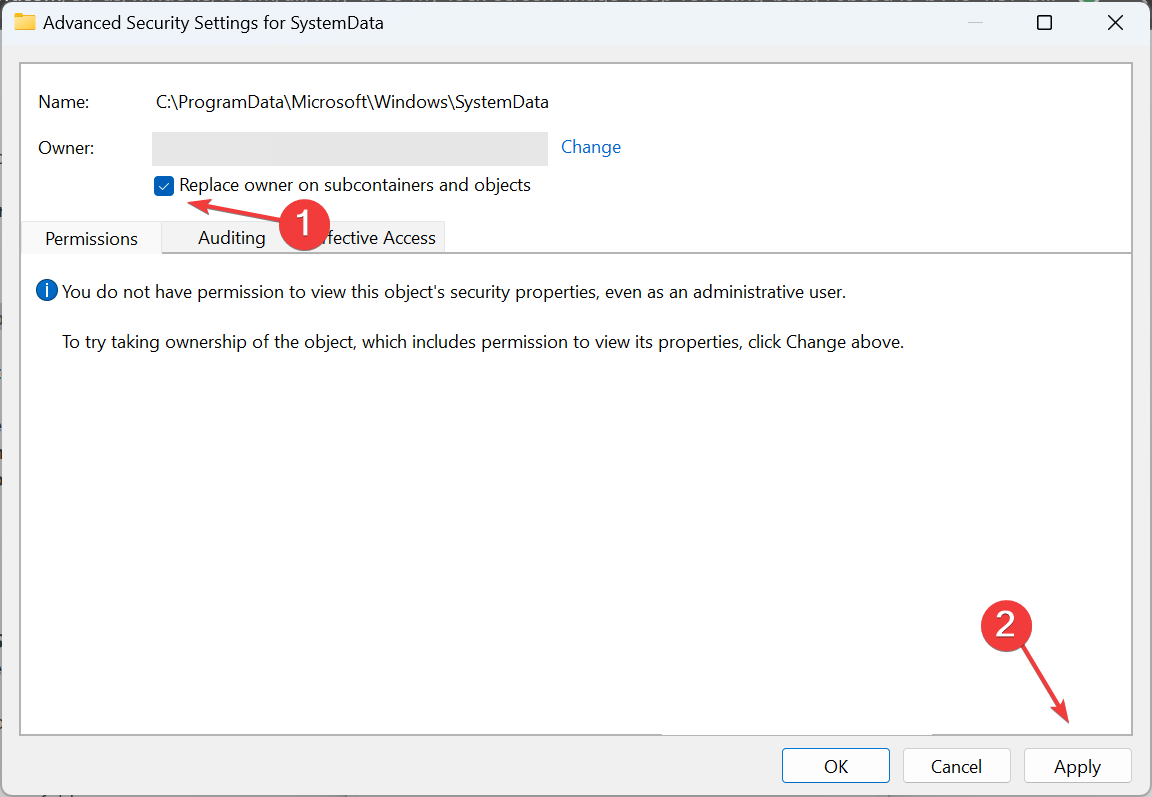
- Clique em Sim na confirmação.
- Novamente, vá para a aba Segurança na janela Propriedades da pasta SystemData e clique em Avançado.
-
Desta vez, marque a caixa para Substituir todas as entradas de permissão de objeto filho por entradas de permissão herdadas deste objeto e clique em OK.
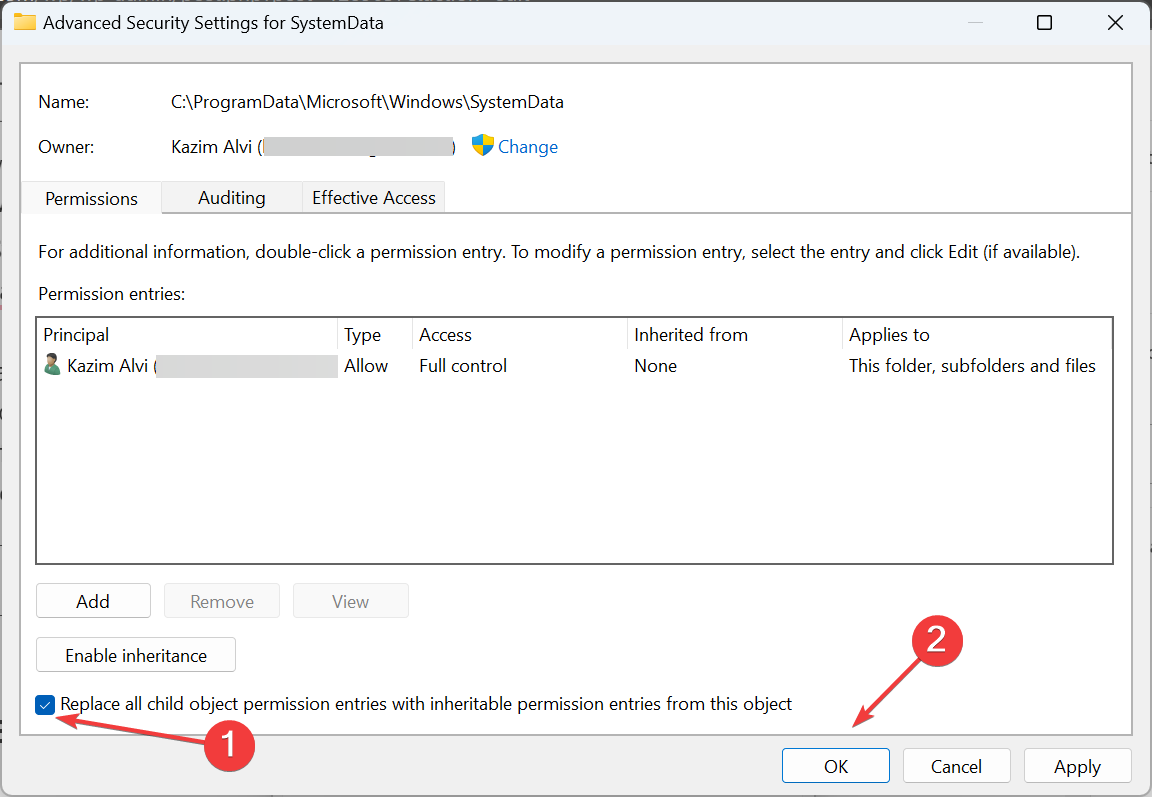
- Confirme a alteração.
2.3 Encontrando o SID
- Pressione Windows + R para abrir Executar, digite cmd no campo de texto e pressione Enter.
-
Cole o seguinte comando e pressione Enter:
wmic useraccount get name,SID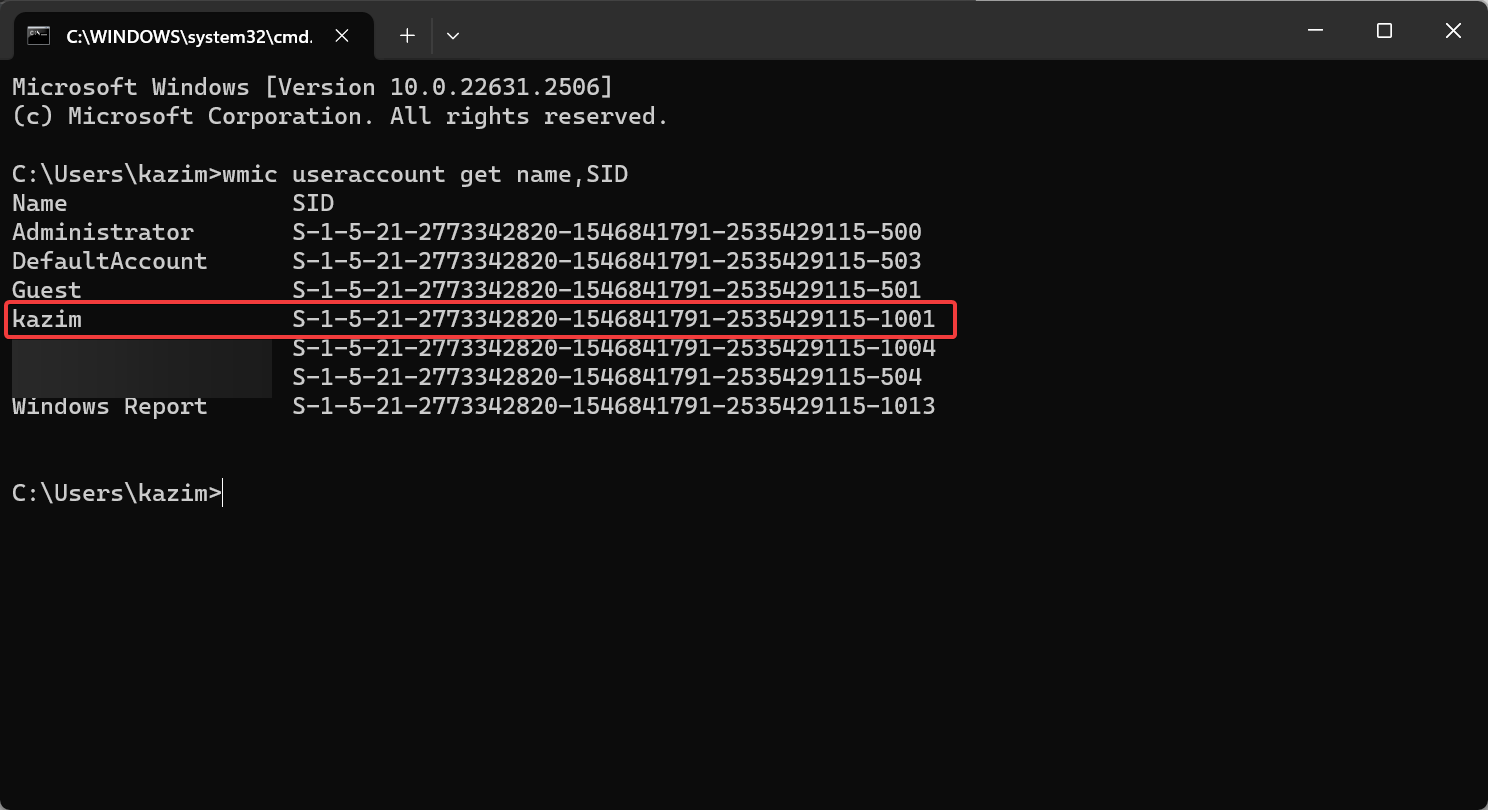
- Identifique o SID para a conta de usuário afetada.
2.4 Movendo os arquivos
- Volte ao Explorador de Arquivos e clique duas vezes na pasta SystemData para ver seu conteúdo.
-
Agora, clique duas vezes na pasta que tem o mesmo SID que o perfil de usuário afetado.
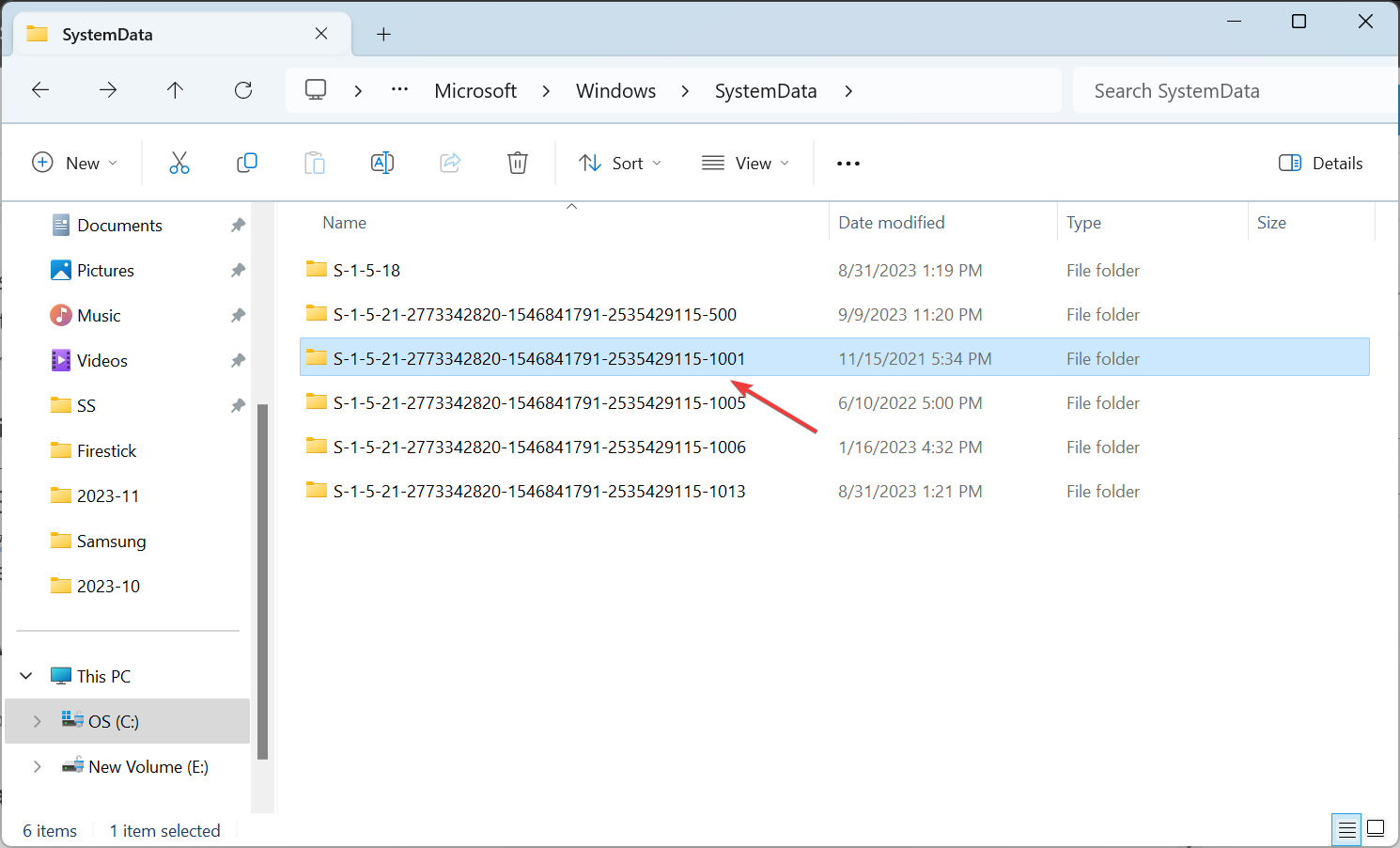
- Abra a pasta ReadOnly.
-
Agora, abra a pasta LockScreen. Pode haver várias aqui com letras diferentes. Escolha uma que armazene o papel de parede que você vê na tela de bloqueio.
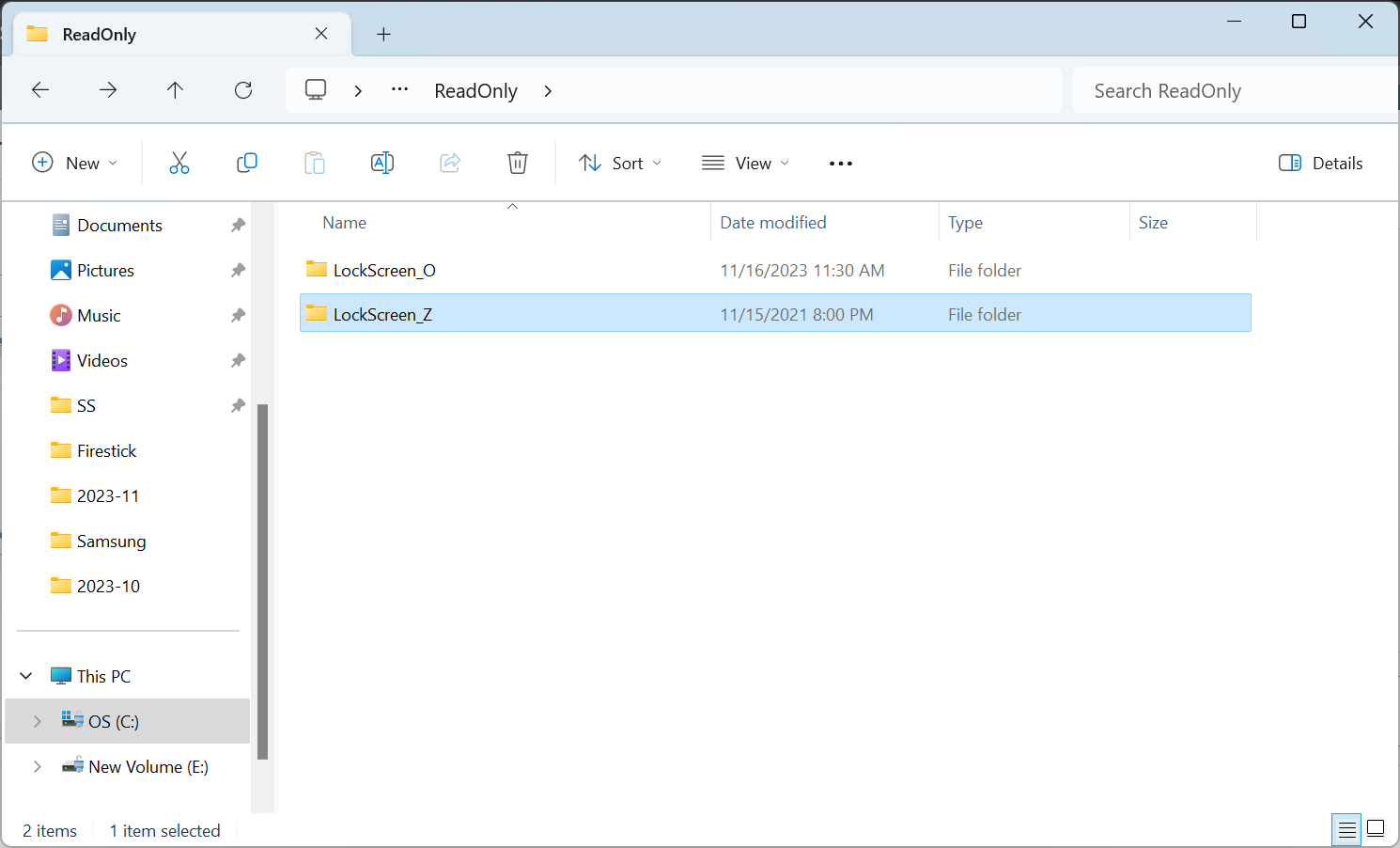
-
Agora, mova a imagem que você deseja definir como papel de parede da tela de bloqueio aqui e remova a azul padrão.
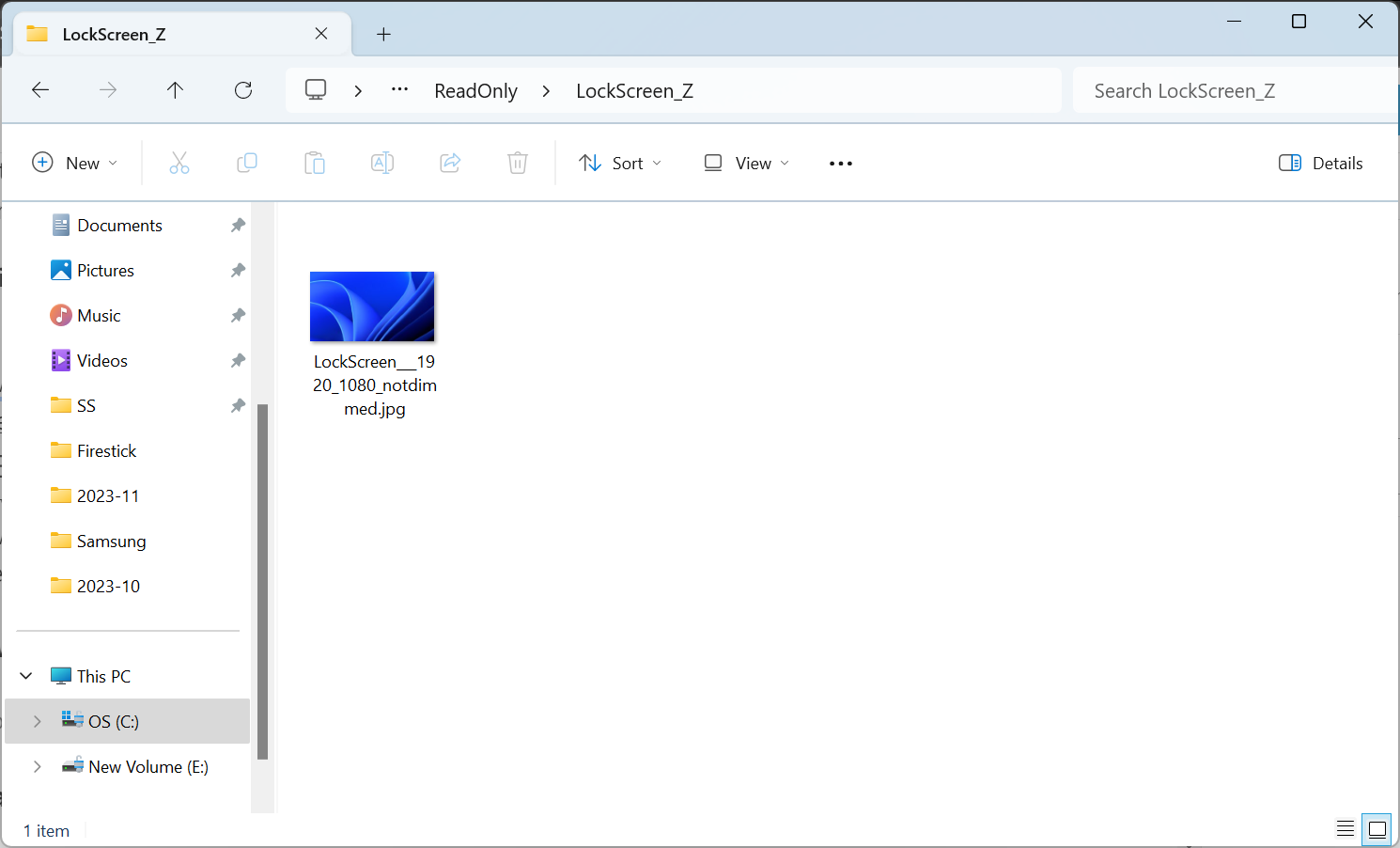
3. Permitir que o Microsoft Edge e a Loja executem em segundo plano
3.1 Microsoft Edge
-
Inicie o Microsoft Edge, clique nos três pontos no canto superior direito e selecione Configurações no menu suspenso.
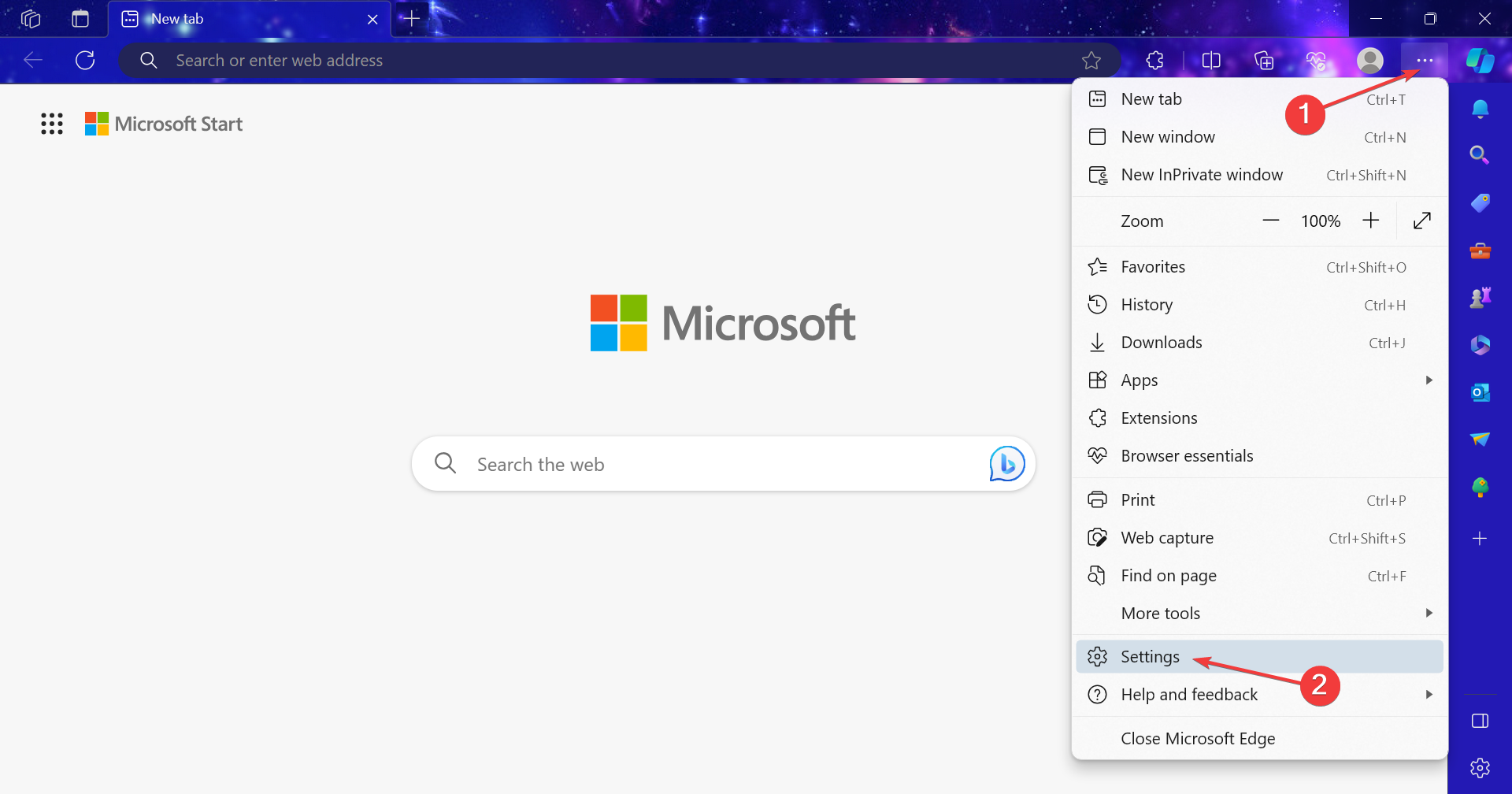
-
Vá para a aba Sistema e desempenho e ative o botão para Continuar executando extensões e aplicativos em segundo plano quando o Microsoft Edge estiver fechado.
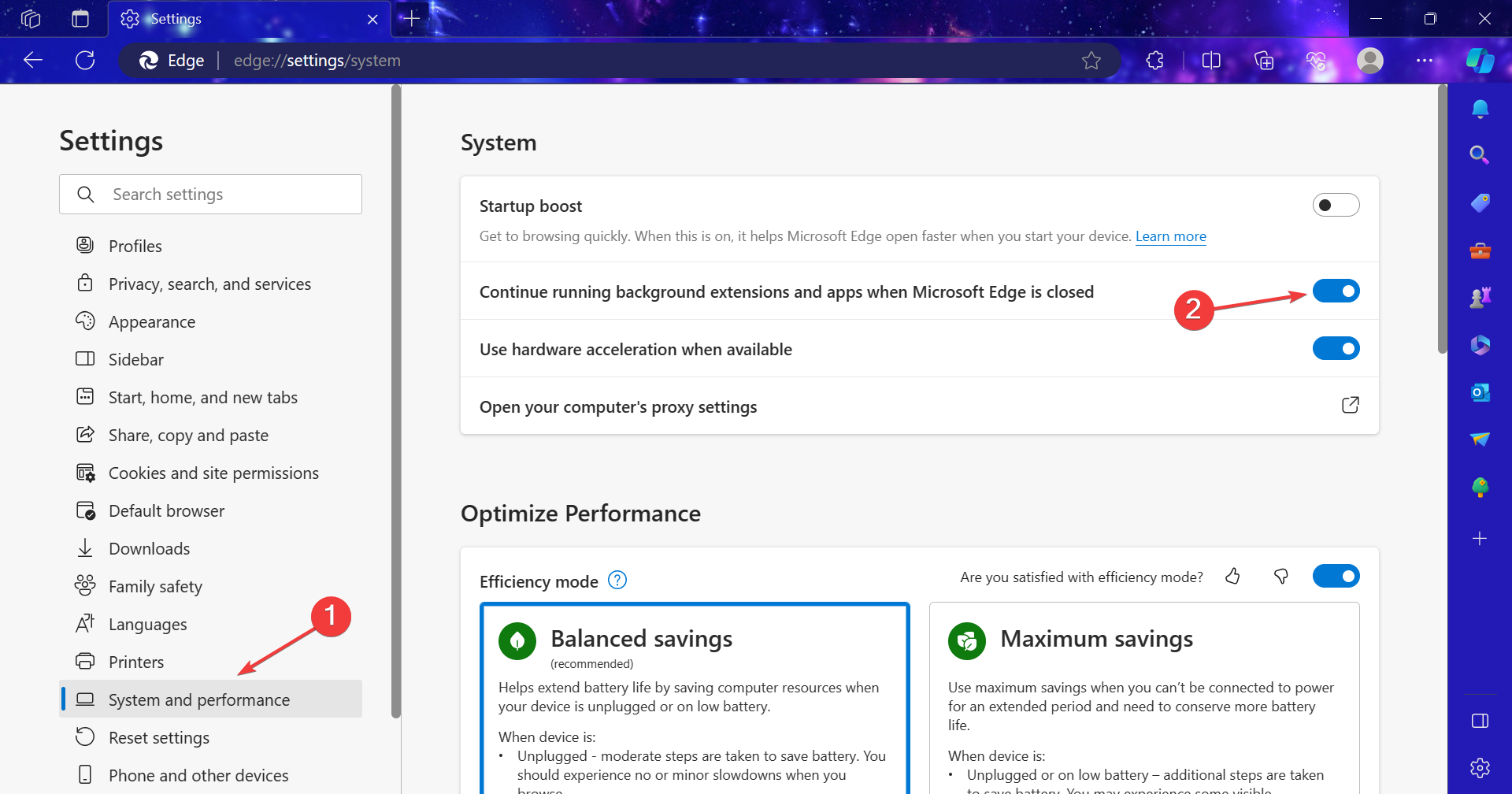
3.2 Microsoft Store
-
Pressione Windows + I para abrir Configurações, e clique em Componentes do Sistema à direita na aba Sistema.

- Clique nos três pontos ao lado de Microsoft Store e selecione Opções avançadas.
-
Agora, selecione Sempre no menu suspenso para Permitir que este componente execute em segundo plano.
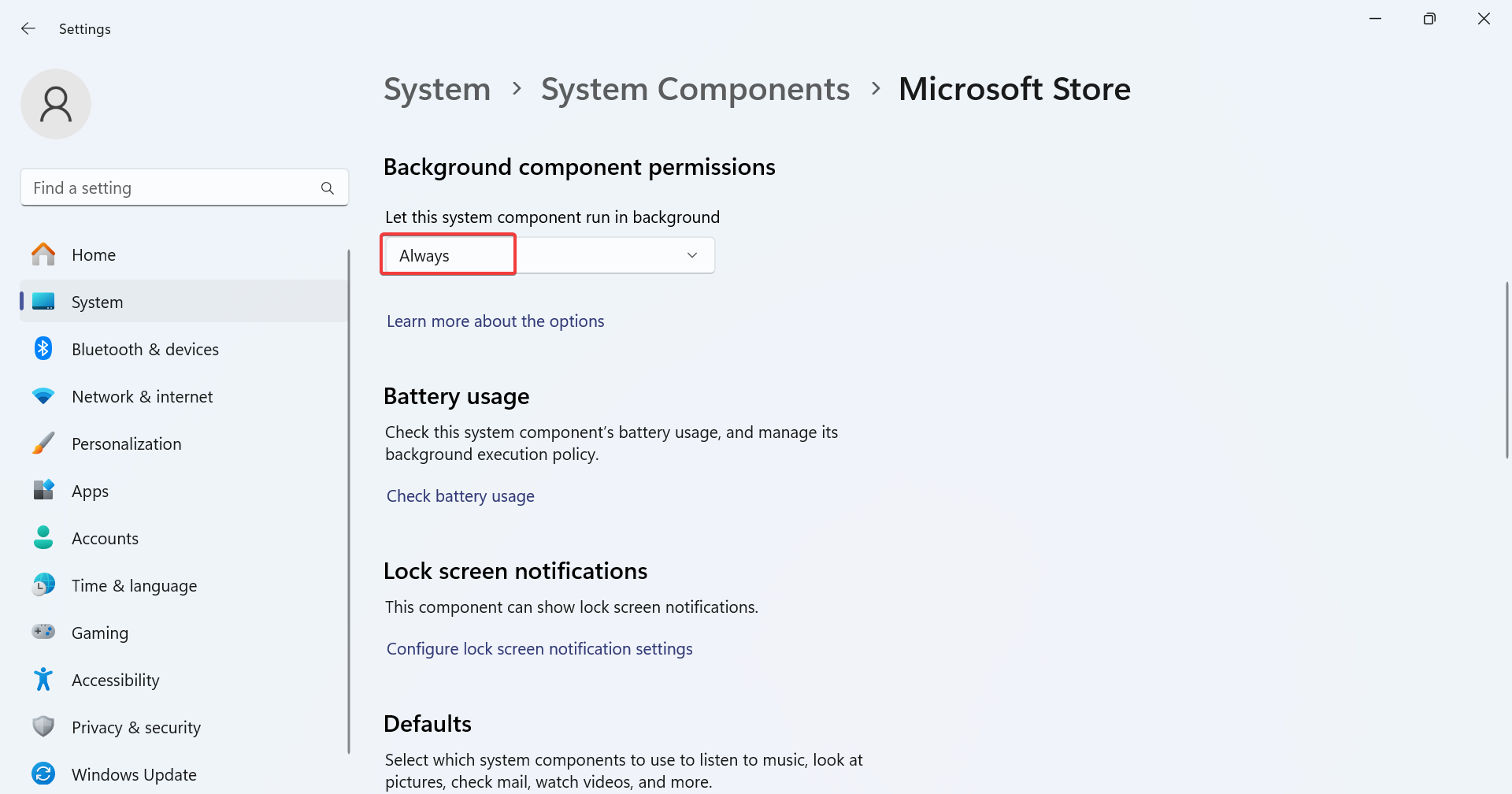
4. Reparar arquivos de sistema corrompidos
- Pressione Windows + R para abrir Executar, digite cmd, mantenha Ctrl + Shift pressionado e clique em OK.
- Clique em Sim na solicitação UAC.
-
Cole os seguintes comandos DISM individualmente e pressione Enter após cada um:
DISM /Online /Cleanup-Image /CheckHealthDISM /Online /Cleanup-Image /ScanHealthDISM /Online /Cleanup-Image /RestoreHealth -
Execute o seguinte comando para a verificação SFC:
sfc /scannow**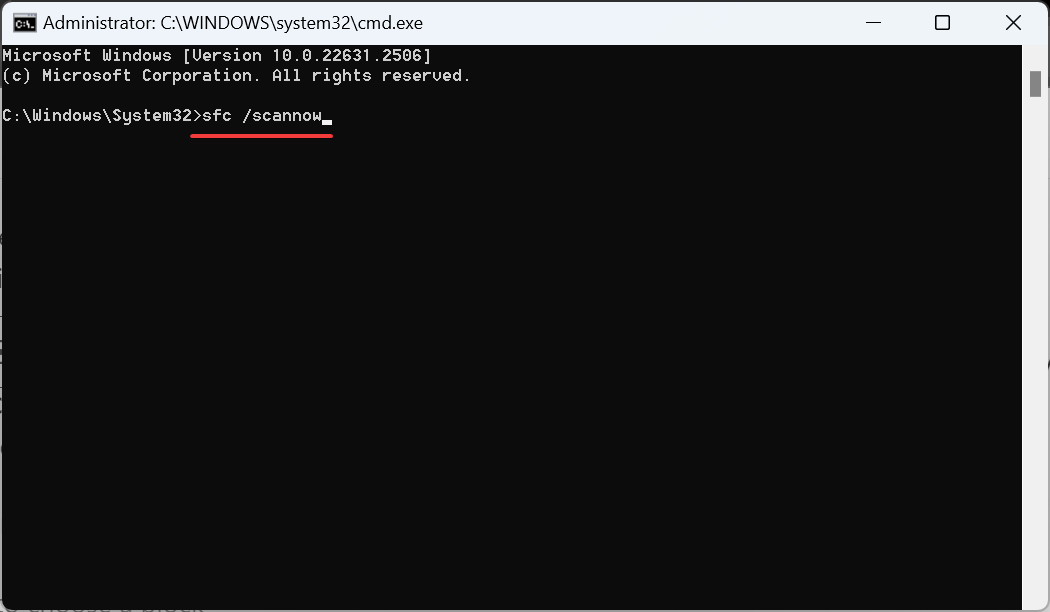
Se forem os arquivos de sistema corrompidos a causa da mudança automática do papel de parede da tela de bloqueio do Windows 11, executar a ferramenta DISM e a verificação SFC deve resolver o problema. Alternativamente, você pode usar softwares dedicados de reparo para substituir automaticamente arquivos de sistema corrompidos por versões saudáveis de um banco de dados extenso.
5. Desinstalar aplicativos conflitantes
- Pressione Windows + R para abrir Executar, digite appwiz.cpl no campo de texto e pressione Enter.
-
Selecione qualquer software antivírus ou de segurança semelhante da lista que possa impedir o acesso à rede e clique em Desinstalar.
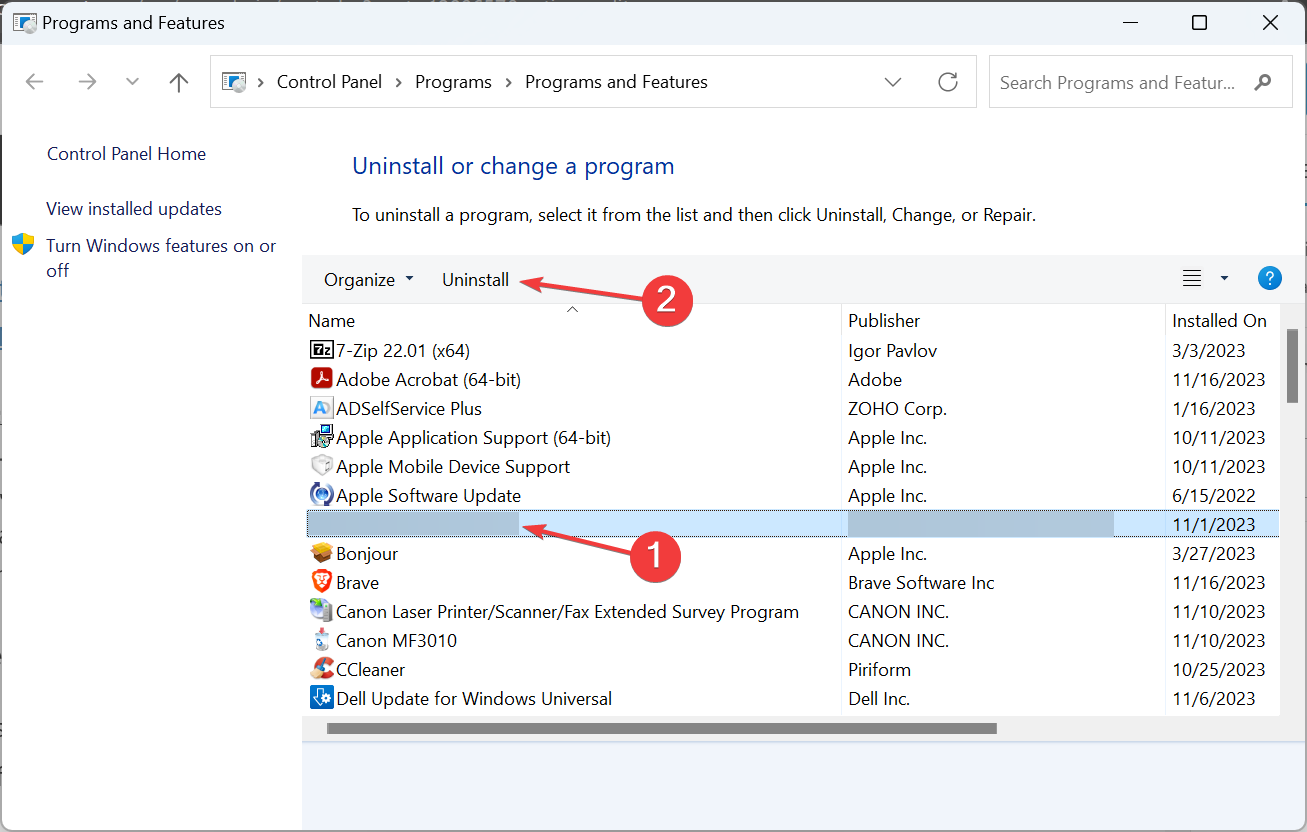
- Siga as instruções na tela para concluir o processo.
- Reinicie o dispositivo e verifique se há melhorias.
Vimos alguns usuários resolverem o problema quando o fundo da tela de bloqueio reverte para uma tela azul no Windows 11 removendo o BitDefender, AVG Internet Security e Total AV ou desinstalando aplicativos na mesma categoria.
se isso não funcionar imediatamente, considere usar uma ferramenta desinstaladora de software eficaz para remover quaisquer arquivos remanescentes e entradas de Registro, e limpar quaisquer alterações feitas pelo aplicativo. Leia mais sobre este tópico
- A Microsoft substitui o JScript pelo JScript9Legacy para melhor segurança no Windows 11
- O Windows 11 Build 27898 adiciona ícones pequenos na barra de tarefas, recuperação rápida e compartilhamento mais inteligente
- O erro do Windows 11 Build 27898 traz de volta o som de inicialização clássico do Vista, novamente
- O Windows 11 Build 22631.5696 é lançado para o canal Beta com correções importantes
- A atualização de Patch Tuesday do Windows 11 corrige o incômodo erro de log de firewall
6. Realizar uma atualização no local
-
Vá para a página oficial do Windows 11 da Microsoft, selecione a edição do sistema operacional e o idioma do produto, e depois baixe o Windows 11 ISO.
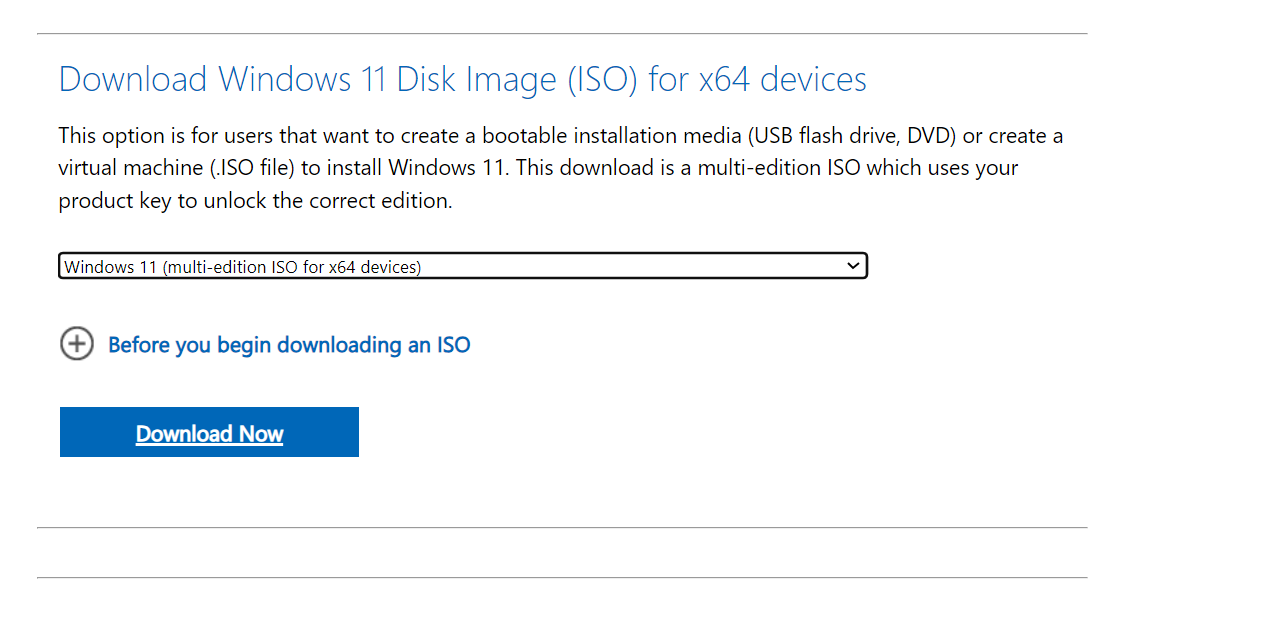
- Uma vez baixado, clique duas vezes no arquivo ISO e clique em Abrir na solicitação.
-
Execute o arquivo setup.exe.
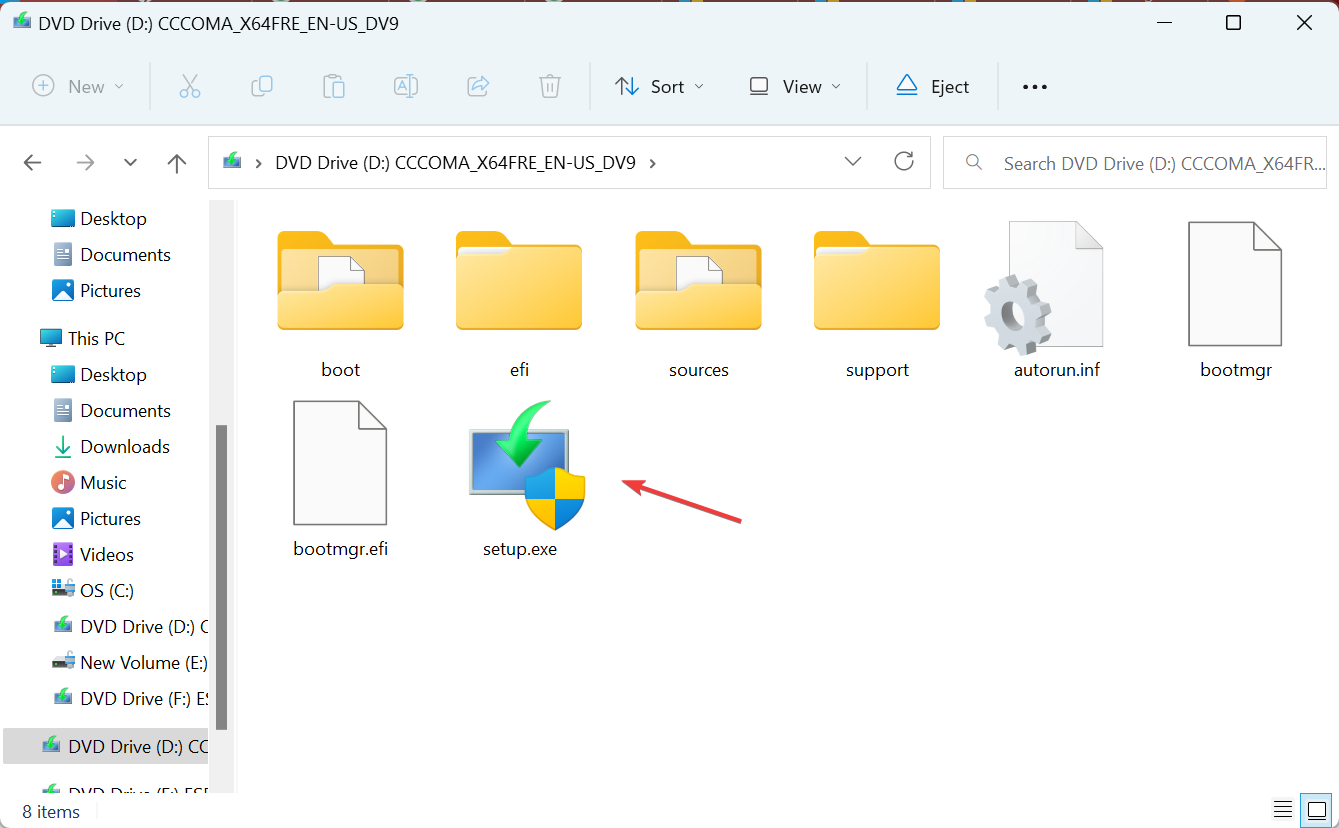
- Clique em Sim na solicitação UAC.
-
Clique em Avançar para prosseguir.
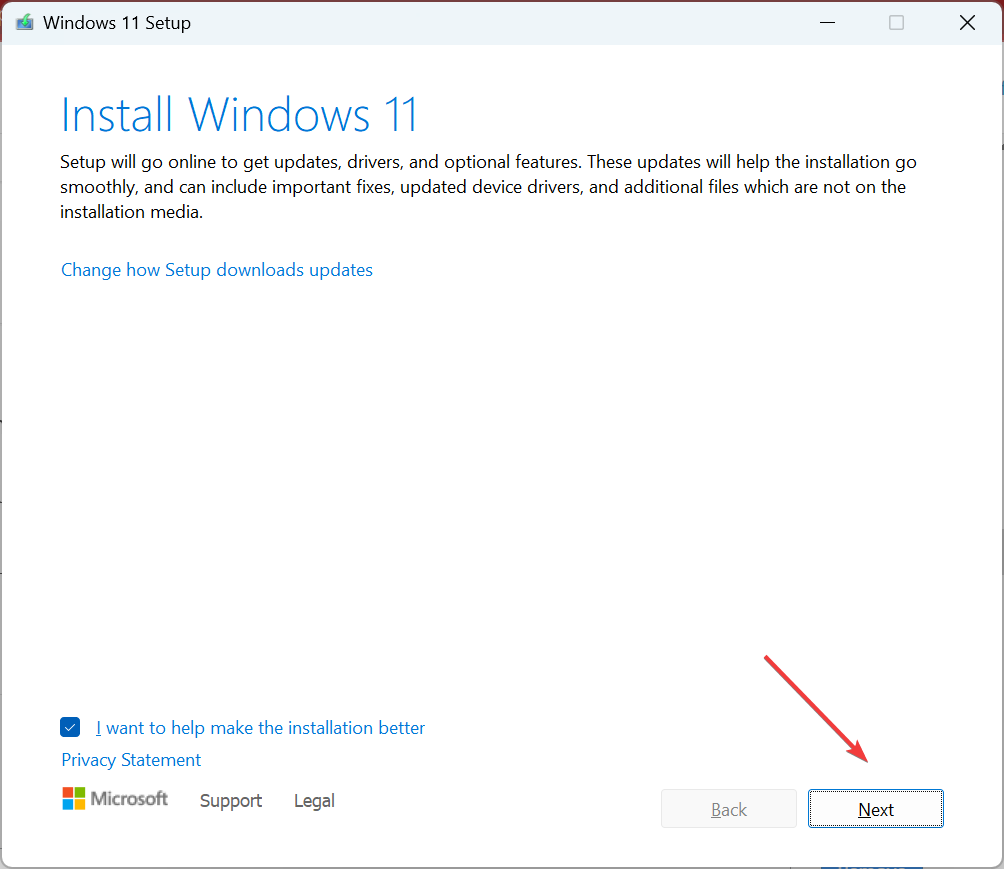
- Verifique os termos de licença e clique em Aceitar.
-
Verifique se o assistente de configuração do Windows 11 lê, Manter arquivos pessoais e aplicativos, e clique em Instalar.
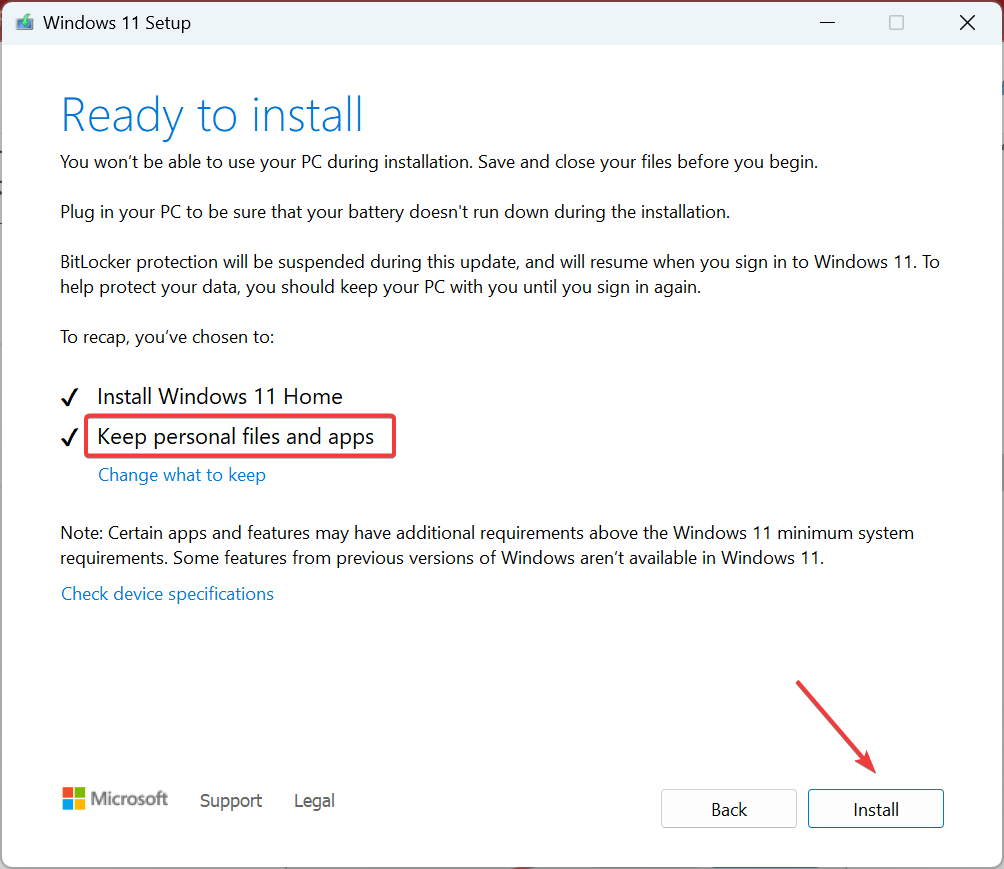
- Aguarde a conclusão da atualização no local. Pode levar algumas horas.
Uma atualização de reparo é uma solução eficaz quando o problema está relacionado ao sistema operacional ou arquivos do sistema. É equivalente a reinstalar o Windows, mas você não perde os aplicativos instalados ou arquivos armazenados.
7. Criar uma nova conta de usuário
-
Pressione Windows + R para abrir Executar, digite netplwiz no campo de texto e clique em OK.
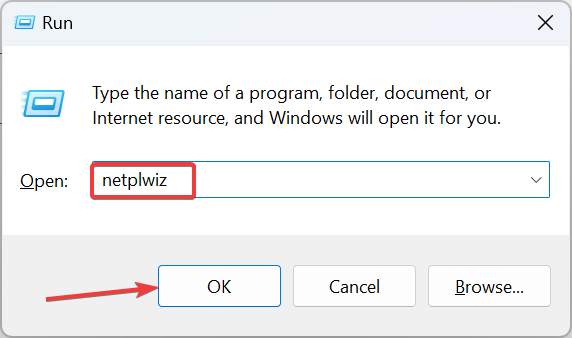
-
Clique no botão Adicionar.
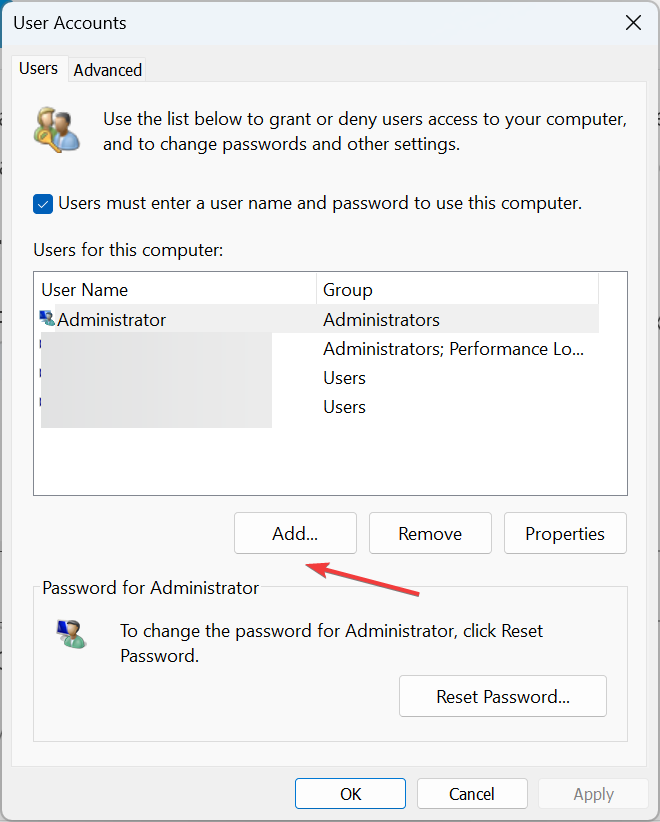
- Clique em Entrar sem uma conta da Microsoft (não recomendado).
-
Agora, clique em Conta Local.

-
Digite o nome de usuário e a senha (não obrigatórios) para o novo perfil, e clique em Avançar.
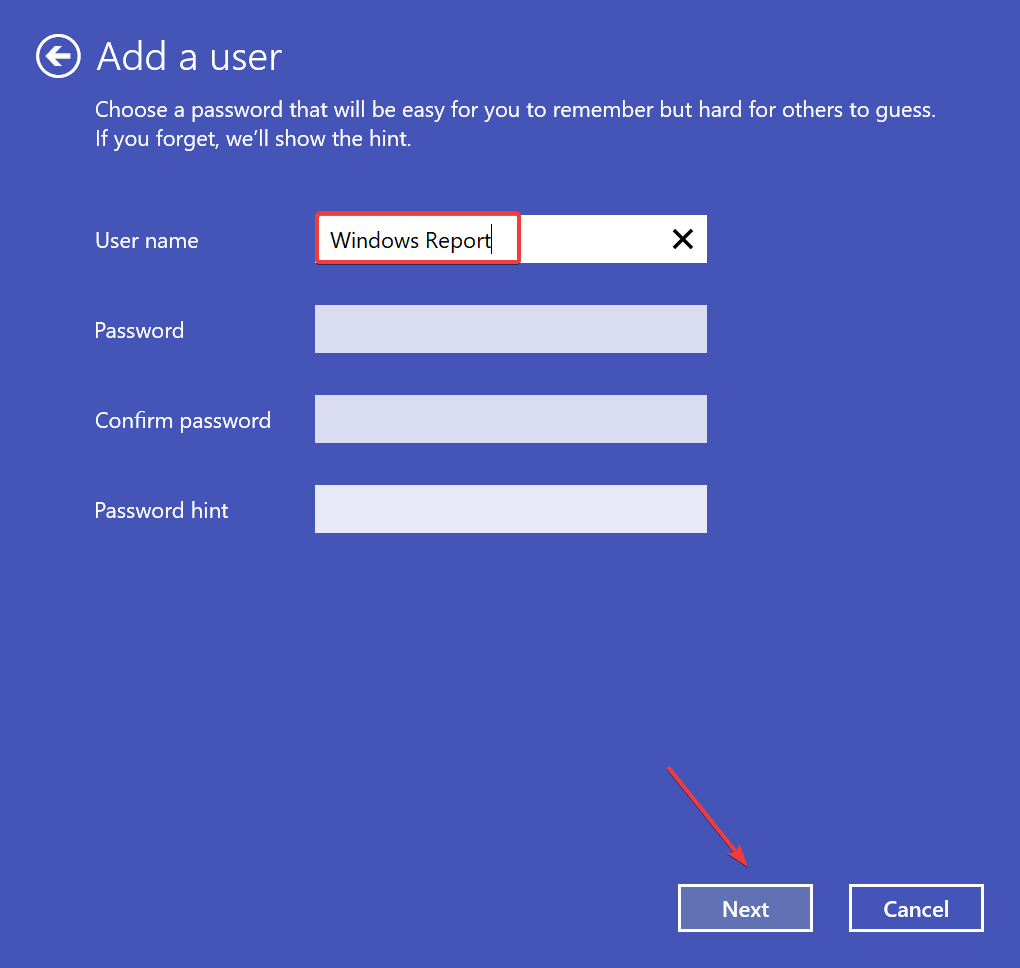
-
Após concluir, selecione a nova conta de usuário e clique em Propriedades.
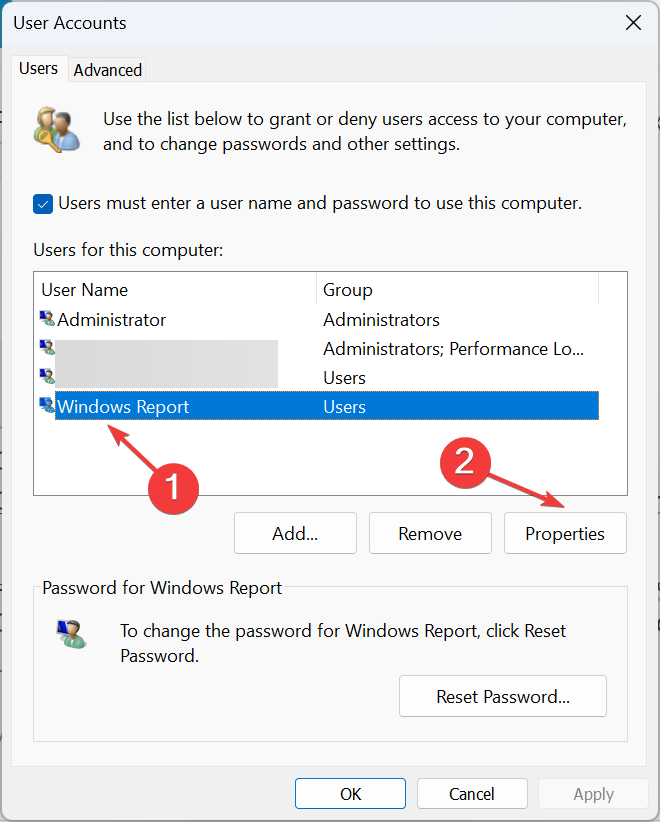
-
Vá para a aba Membresia do Grupo, selecione Administrador e clique em OK para salvar as alterações.
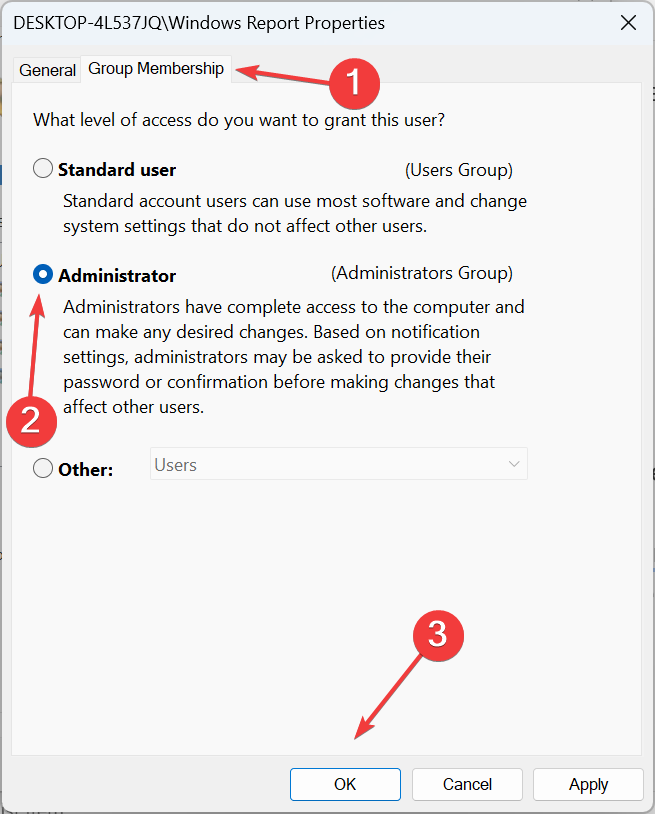
- Por fim, entre com o novo perfil de usuário, personalize a tela de bloqueio e verifique se as mudanças se refletem após reinicializações subsequentes.
Se nada mais funcionar, a última opção é criar uma conta local quando o fundo do papel de parede da tela de bloqueio reverte para uma tela azul no Windows 11. Para transferir dados entre as duas contas, use uma unidade USB externa. Além disso, você pode sempre disponibilizar aplicativos para todos os usuários.
Lembre-se, o problema é solucionável, embora possa levar algum tempo, dependendo da causa subjacente. Como último recurso, você pode reinstalar o Windows 11, mas isso não deve ser necessário para a maioria!
E se for especificamente o slideshow da tela de bloqueio que não estiver funcionando, você terá que verificar a indexação e modificar as políticas de grupo locais.
Para quaisquer dúvidas ou para compartilhar qual solução funcionou para você, deixe um comentário abaixo.













